El navegador Chrome de Google és sens dubte el millor del mercat actualment, ja que és extremadament ràpid, fàcil d'utilitzar i altament personalitzable. Tot i que la majoria de nosaltres utilitzem Chrome cada dia, realment no prestem tanta atenció a la configuració i les opcions del navegador. Se suposa que la configuració predeterminada millora la vostra experiència web, però també ofereix a les empreses i als rastrejadors de tercers accés a les vostres dades en línia. Per tant, si voleu protegir la vostra privadesa, o simplement fer un cop d'ull amb algunes de les configuracions de contingut, aquí teniu el que heu de saber:

Accés a la configuració del contingut
Assegureu-vos que teniu la darrera versió de Chrome. Si no ho feu, podeu descarregar-ne l'últim si aneu al lloc de descàrrega de Google Chrome. També és possible que només pugueu tancar i reiniciar el vostre navegador Chrome.
- Obriu el navegador Chrome i feu clic als tres punts a la part superior dreta de la pestanya. Això obrirà un menú desplegable.
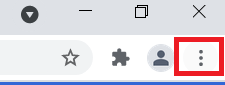
- Ara, feu clic a Configuració prop de la part inferior del menú.
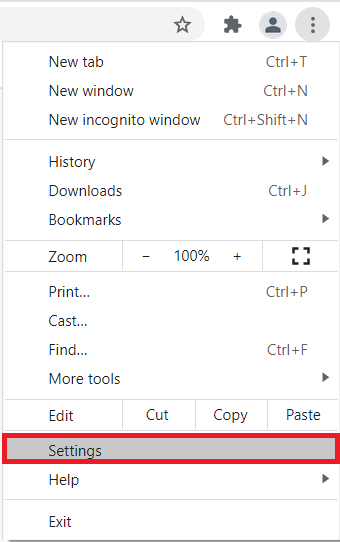
- Sota la Privacitat i seguretat secció, trobar Configuració del lloc i feu-hi clic. Això obrirà el Configuració del lloc pestanya, on podeu modificar les opcions de contingut de Chromes.
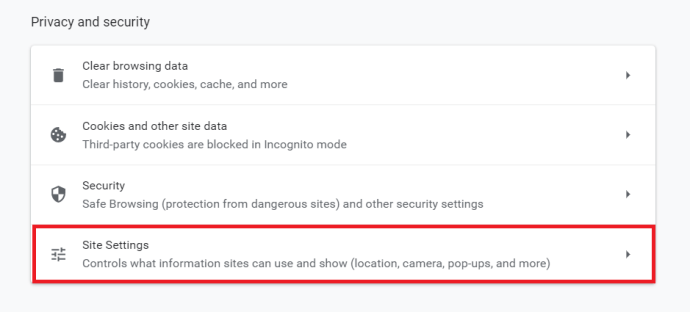
Canviar la configuració del vostre lloc
Hi ha molts paràmetres per jugar, així que parlarem del que fa cadascun i de com canviar-los.

Cookies i dades del lloc
Els llocs creen fitxers anomenats galetes quan els visiteu. Aquests fitxers petits us permeten tenir una experiència web més còmoda emmagatzemant informació de navegació. Les galetes permeten als llocs mantenir els vostres comptes actius, emmagatzemar la configuració del lloc web i oferir-vos contingut local. Si suprimiu les galetes, els llocs us tancaran la sessió dels vostres comptes alhora que restabliran la configuració emmagatzemada.
- Per eliminar les galetes, feu clic a Cookies i dades del lloc.
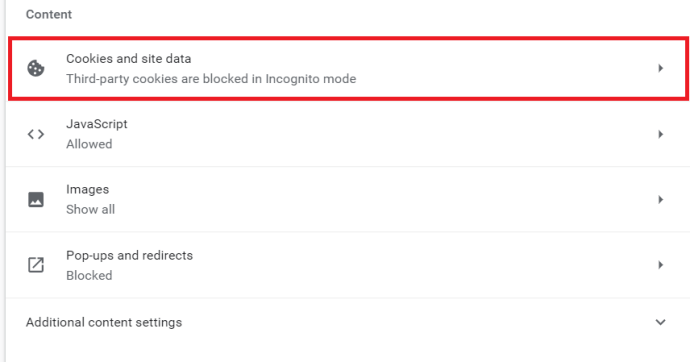
- A continuació, desplaceu-vos cap avall i feu clic a Veure totes les galetes i dades del lloc.
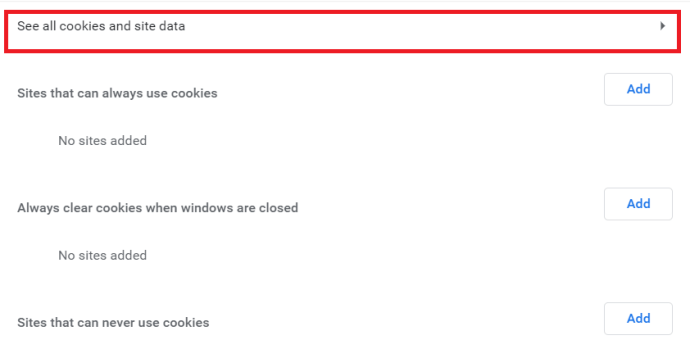
- Ara, feu clic a Esborra-ho tot. Si voleu eliminar les galetes individualment, podeu fer clic a la icona Paperera que hi ha al costat del lloc web escollit.
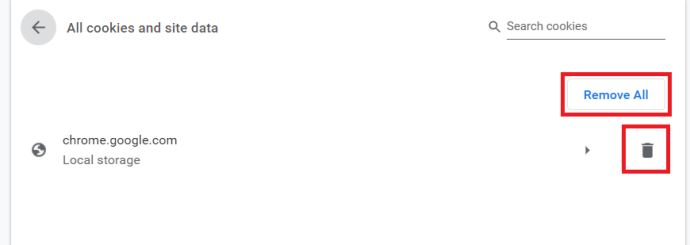
Ubicació
- Seguiu els passos indicats anteriorment per accedir a la pàgina de configuració del lloc, també podeu escriure "chrome://settings/content” a la barra de cerca i premeu Entra.
- Ara, feu clic a Ubicació.
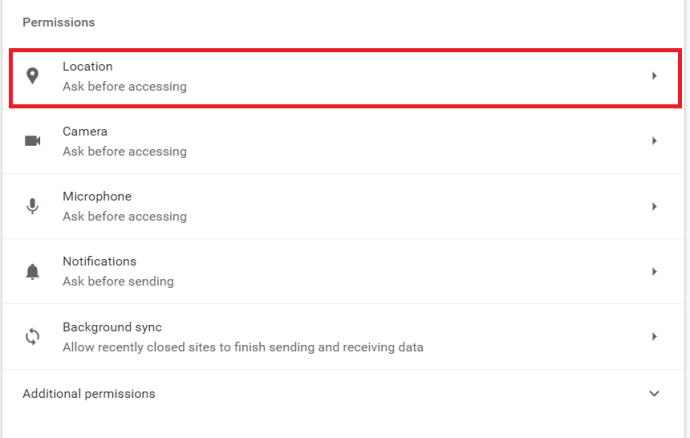
- A la configuració predeterminada, Chrome us preguntarà quan un lloc vol veure la vostra ubicació. Per que el lloc sàpiga on et trobes, tria Permetre.
- Per impedir que els llocs web accedeixin a la vostra ubicació, podeu desactivar-la prement Pregunta abans d'accedir .
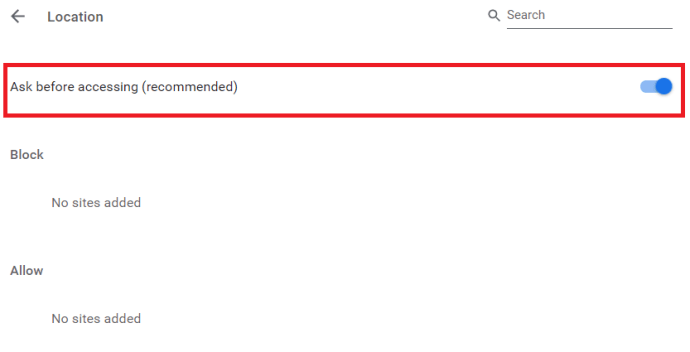
Càmera i micròfon
Alguns llocs web com Google Hangouts o Skype sol·licitaran utilitzar la càmera o el micròfon, i podeu permetre-ho o bloquejar-lo quan us demani.
- Per impedir que els llocs web accedeixin a la vostra càmera o micròfon, podeu desactivar-lo prement Pregunta abans d'accedir.
Sensors de moviment
Alguns llocs web accediran a les funcions de detecció de moviment del vostre dispositiu (sensors de llum o de proximitat). Amb la configuració predeterminada, la funció està permesa per als llocs, però es recomana desactivar-la per protegir la vostra privadesa.
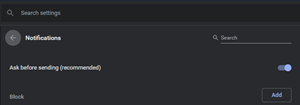 Notificacions
Notificacions
Amb la configuració predeterminada, Chrome us avisarà quan un lloc, una aplicació o una extensió us vulguin notificar. Podeu canviar-ho al vostre gust. Si no voleu rebre cap notificació, proveu d'utilitzar el mode d'incògnit.
JavaScript
Si desactiveu JavaScript, en alguns casos no podreu utilitzar determinades funcions d'un lloc web, mentre que altres llocs web podrien trencar-se completament o us quedareu bloquejats amb una versió molt antiga de la pàgina. És molt recomanable que mantingueu això activat.
Imatges
Amb la configuració predeterminada, aquesta opció està activada, la qual cosa significa que Chrome mostrarà totes les imatges en un lloc web. Només hauríeu de desactivar-ho si la vostra connexió a Internet és molt feble o lenta i no podeu carregar les imatges ràpidament.
Pop-ups i redireccions
Amb la configuració predeterminada, Google Chrome evita que es mostrin finestres emergents a la pantalla. És molt recomanable mantenir aquesta opció activada. Si continuen apareixent finestres emergents, és molt probable que el vostre ordinador estigui infectat amb programari maliciós.
Anuncis
Chrome no ofereix una opció per bloquejar tots els anuncis als llocs web, però els bloquejarà als llocs on siguin intrusius o enganyosos. Es recomana mantenir-lo d'aquesta manera i, si voleu bloquejar completament els anuncis, podeu trobar algunes extensions molt valorades que ho fan a la botiga web de Chrome.
Sincronització de fons
Aquesta opció permet als llocs web continuar enviant i rebent dades en segon pla fins i tot quan els tanqueu. Hauríeu de mantenir aquesta opció activada, ja que farà que la vostra experiència web sigui més fluida.
So
Si voleu evitar que els llocs web reprodueixin so, podeu desactivar-ho.
Descàrregues automàtiques
La configuració predeterminada requereix que els llocs demanin permís per baixar diversos fitxers, però podeu desactivar-lo si us preocupa el programari maliciós.
Accés al connector sense sandbox
Podeu canviar entre bloquejar connectors de tots els llocs web i llocs que demanen permís. Es recomana l'opció activada.
Manipuladors
Els gestors de protocols gestionen enllaços i URL amb determinats esquemes. Manteniu-ho activat.
Dispositius MIDI
Musical Instrument Digital Interface o MIDI és un protocol dissenyat per gravar i reproduir música en sintetitzadors digitals. Manteniu-ho activat.
Nivells de zoom
El nivell de zoom predeterminat a Chrome és del 100%. Podeu ajustar manualment l'ampliació de la pàgina d'un lloc web fent servir Ctrl i "+" o "-".
Dispositius USB
Manteniu-lo activat perquè els llocs demanin permís quan vulguin accedir a dispositius USB. Si no voleu permetre cap accés, desactiveu-lo.
Edició de fitxers
Podeu desactivar-lo si voleu impedir que els llocs editin fitxers o carpetes al vostre dispositiu.
Documents PDF
Chrome obre automàticament els fitxers PDF al navegador. Activeu-ho si voleu baixar-los.
Contingut protegit
Amb la configuració predeterminada, Chrome reproduirà contingut protegit per drets d'autor. Si preferiu que el vostre navegador no ho faci per defecte, només heu de desactivar la configuració.
Porta-retalls
Amb la configuració predeterminada, se us demanarà quan un lloc vol veure text i imatges copiats al porta-retalls.
Gestors de pagaments
Manteniu-lo activat per permetre que els llocs instal·lin gestors de pagaments. Si no voleu que els llocs instal·lin gestors de pagaments, desactiveu-lo.
Preguntes freqüents addicionals
Com es canvia el client de correu electrònic predeterminat a Chrome?
Si teniu Windows 10, consulteu el nostre article sobre com fer de Gmail el vostre client predeterminat. Aquest article hauria de cobrir el que necessiteu per fer la feina.
Molt personalitzable aquest Chrome
La configuració de contingut predeterminada a Chrome sol ser la que voleu tenir, però algunes d'elles s'han de canviar en funció de les vostres preferències. Continueu experimentant amb les opcions fins que trobeu les que us funcionen.
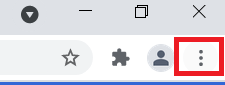
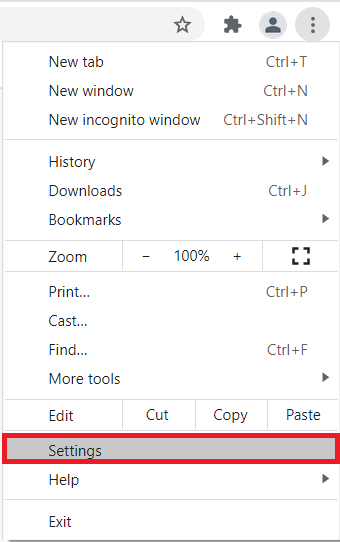
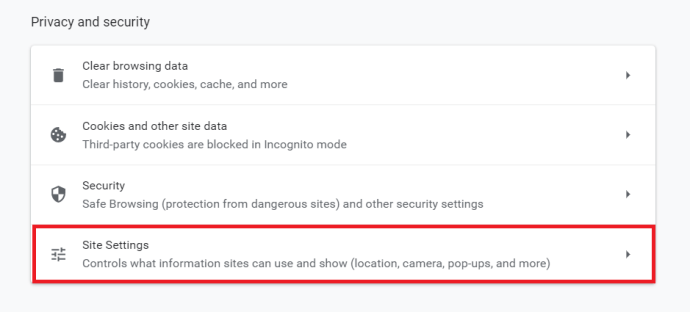
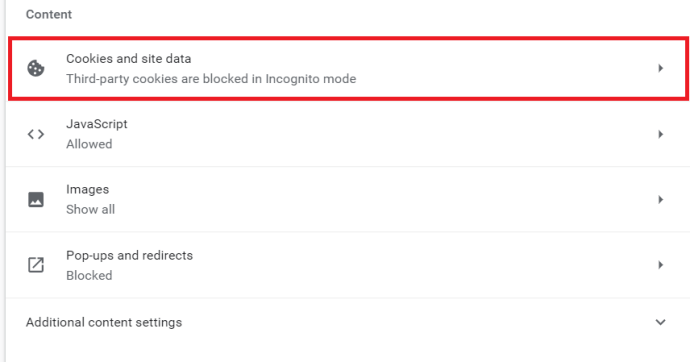
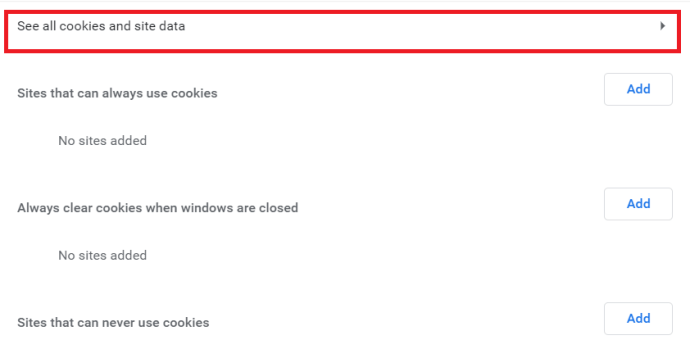
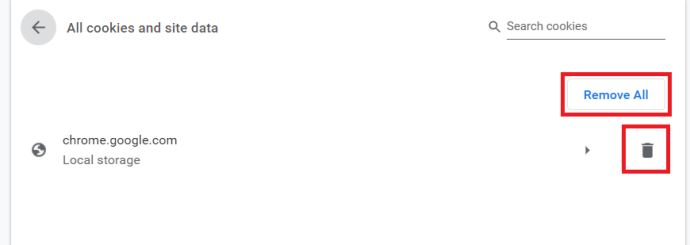
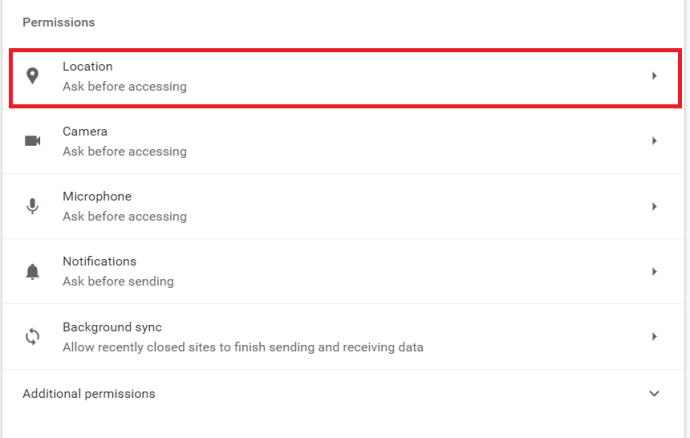
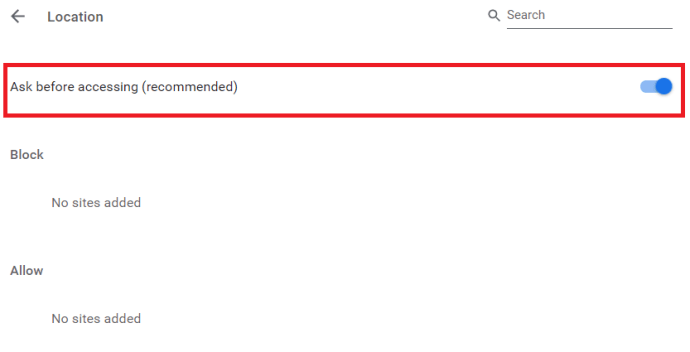
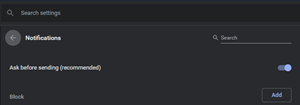 Notificacions
Notificacions